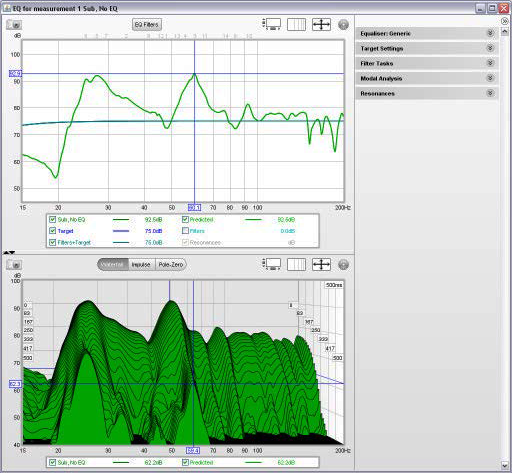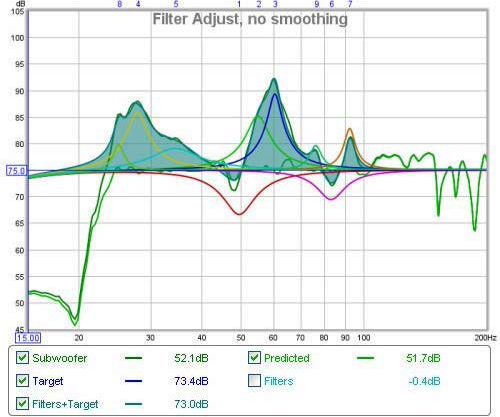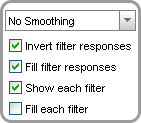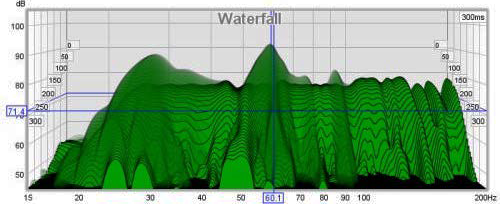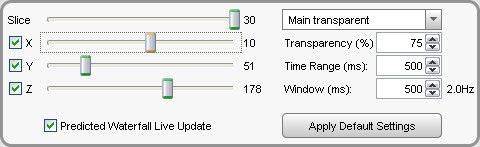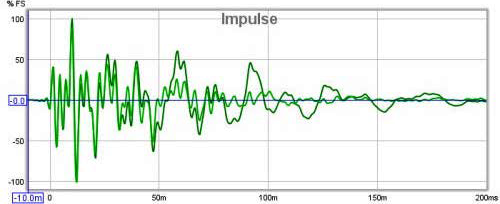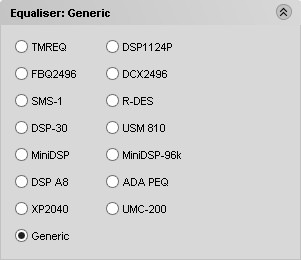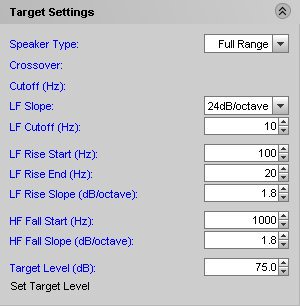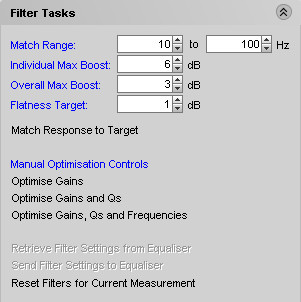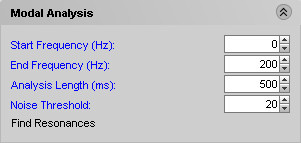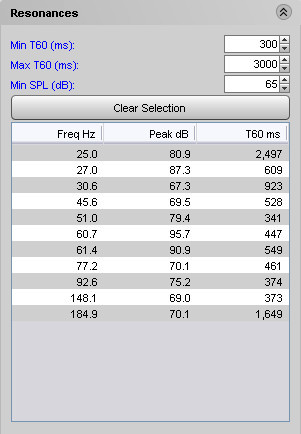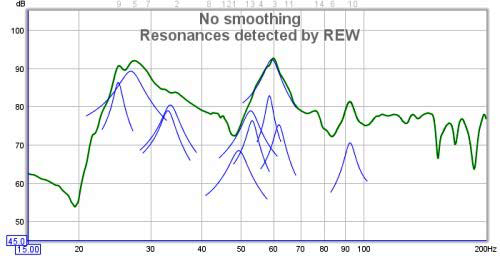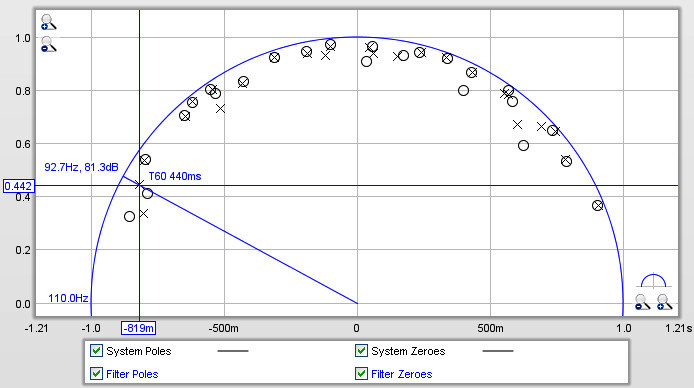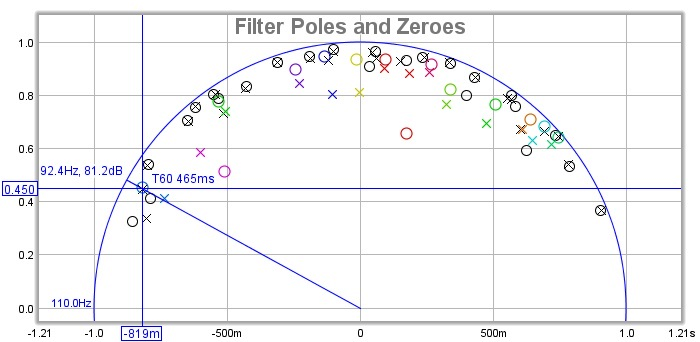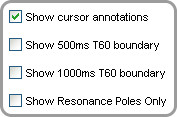Finestra EQ
Da REW Wiki.
Versione del 6 lug 2016 alle 12:51 di Administrator (Discussione | contributi)
Indice
Finestra EQ
La finestra EQ, viene utilizzata per determinare quali filtri EQ si possono applicare a una risposta e per evidenziarne i loro effetti sul comportamento nel dominio della frequenza e nel dominio del tempo. La risposta correntemente selezionata, viene costantemente visualizzata nella finestra principale di REW, da dove può essere cambiata premendo Alt + il numero relativo ad una misura (es. Alt+3 seleziona la terza misura), oppure premendo la combinazione di tasti ALT+UP/ALT+DOWN per spostarsi attraverso le misure.
La finestra, ha 3 aree principali: una, che contiene il grafico "Filter Adjust" relativo alle risposte in frequenza, una seconda area grafica che mostra la risposta all’impulso e il waterfall, e una terza sulla destra, che contiene un pannello con varie impostazioni legate all’EQ e alle analisi modali, che può essere mostrato / nascosto, utilizzando il pulsante posto nella parte superiore della barra di scorrimento.
Regolazione del filtro
Il grafico Filter Adjust, mostra la risposta misurata e quella prevista (equalizzata) per la misura corrente, insieme alla risposta del target e alla risposta dei filtri dell’equalizzatore con e senza il target. Anche questo grafico, come tutti i grafici che possiedono un asse della frequenza, mostra il punto in cui ciascun filtro è stato definito, visualizzandone il relativo numero lungo il margine superiore, nella posizione corrispondente alla propria frequenza centrale.
La risposta in frequenza della misura, viene identificata con il nome della stessa. La risposta Prevista, mostra gli effetti previsti dei filtri sulla misura. La traccia del Target, mostra la risposta in frequenza del target relativo alla misura, compresa qualsiasi forma della risposta House Curve, desiderata. Se è stata caricata una House Curve, apparirà il simbolo  che sarà visualizzato dal valore della traccia. La risposta del target, comprende le curve di Bass Management appropriate per il tipo di altoparlanti scelti per la misura, nelle Impostazioni del Target. La traccia Filters, mostra la risposta combinata dei filtri per questa misura, insieme con le risposte individuali del filtro, se questo è stato selezionato (vedere Comandi di Regolazione del Filtro più in basso). La traccia Filters+Target, mostra la risposta in frequenza dei filtri, sovrapposta alla risposta del target. Selezionando nel pannello di controllo, la casella che disegna le risposte del filtro invertite e regolando i filtri, si otterrà una curva che, combaciando con la risposta misurata, risulterà nella risposta prevista coincidente con il target.
che sarà visualizzato dal valore della traccia. La risposta del target, comprende le curve di Bass Management appropriate per il tipo di altoparlanti scelti per la misura, nelle Impostazioni del Target. La traccia Filters, mostra la risposta combinata dei filtri per questa misura, insieme con le risposte individuali del filtro, se questo è stato selezionato (vedere Comandi di Regolazione del Filtro più in basso). La traccia Filters+Target, mostra la risposta in frequenza dei filtri, sovrapposta alla risposta del target. Selezionando nel pannello di controllo, la casella che disegna le risposte del filtro invertite e regolando i filtri, si otterrà una curva che, combaciando con la risposta misurata, risulterà nella risposta prevista coincidente con il target.
Comandi di regolazione del filtro
Il pannello di controllo per la regolazione del filtro, possiede i seguenti comandi:
Il selettore smoothing, agisce nel medesimo modo di quelli presenti negli altri grafici. Quando Invert filter responses è selezionato, le risposte dei filtri sono disegnate invertite. Questo è utile per fare combaciare graficamente la forma di un filtro, usato per correggere, con la forma di un picco. Quando le forme combaciano, la risposta complessiva in quella zona sarà piatta. Il comando Fill filter responses, riempie la risposta complessiva del filtro. Il comando Show each filter, disegna le forme delle risposte individuali del filtro separatamente, con colori differenti. Il comando Fill each filter, riempie le risposte individuali.
Waterfall
Il grafico Waterfall, mostra un waterfall per la misura e per il risultato previsto dalla applicazione dei filtri correnti alla misura. Il waterfall previsto, può essere configurato per aggiornarsi automaticamente man mano che i filtri vengono regolati (vedi controlli Waterfall qui sotto).
Comandi del waterfall
Il cursore Slice, seleziona qual'è la fetta che si trova nella parte frontale del grafico. Man mano che il valore del cursore si riduce, il grafico si sposta in avanti una fetta alla volta. Il valore della traccia, mostra i dati della SPL per la fetta che si trova più avanti rispetto alle altre. Il tempo corrispondente per quella fetta, è visualizzato nella parte superiore destra del grafico.
I cursori x, y e z, muovendosi rispettivamente a destra/sinistra, su/giù e avanti/indietro, modificano la prospettiva del grafico. Le caselle di selezione poste accanto ai cursori, permettono di disabilitare la prospettiva per quell’asse. L’esclusione dell’asse x, può rendere più semplice la visualizzazione delle frequenze dei picchi o degli avvallamenti. Disabilitando l’asse z, si disabilitano tutti gli effetti della prospettiva.
Il grafico previsto, può essere sovrapposto alla misura corrente. La sovrapposizione è generata fetta a fetta, stampando una fetta del waterfall della misura corrente, quind una fetta dell’overlay, quindi la fetta successiva della misura corrente e cosi via.
Il grafico previsto, può essere sovrapposto alla misura corrente. La sovrapposizione è generata fetta a fetta, stampando una fetta del waterfall della misura corrente, quind una fetta dell’overlay, quindi la fetta successiva della misura corrente e cosi via.
La Trasparenza (Transparency) può essere applicata al grafico principale, all’overlay previsto o a entrambi. Quando la trasparenza è impostata a 0%, entrambi i grafici sono solidi. La modalità trasparenza, può essere commutata tra principale/overlay/entrambi, per poter facilmente confrontare i grafici.
Il comando Time Range, determina quanto lontano si è spostata la finestra della risposta all’impulso dalla sua posizione di partenza, per generare il waterfall. La larghezza della sezione della risposta all’impulso, che è stata usata per generare il waterfall, è determninata dal comando Window. La corrispondente risoluzione in frequenza, è mostrata alla destra della finestra delle impostazioni.
Se Predicted Waterfall Live Update è selezionato, il waterfall sarà rigenerato ad ogni variazione del filtro. L’aggiornamento, potrebbe impiegare alcuni secondi ad apparire, in base alla velocità del computer e all’intervallo di frequenza scelto per la misura.
Le impostazioni dei comandi, sono memorizzate per il successivo avvio di REW. Il pulsante Apply Default Settings, ripristina i comandi al loro valore predefinito
Impulso
Il grafico dell’impulso, mostra la risposta all’impulso della misura e del risultato previsto, applicando i filtri correnti alla misura.
Impostazioni EQ
L’area posta alla destra del grafico, contiene un gruppo di pannelli collassabili che contengono le impostazioni che influiscono sul funzionamento dell’EQ.
Pannello Equalizzatore
Il pannello Equalizzatore, viene utilizzato per selezionare il tipo di equalizzatore che verrà applicato alla misura corrente. La modifica del tipo di equalizzatore, aggiornerà il pannello dei filtri, applicando le impostazioni appropriate in base all’equalizzatore scelto. I filtri già definiti, dove possibile verranno mantenuti, ma i valori dei parametri saranno regolati, se necessario, per soddisfare la gamma e la risoluzione dell’equalizzatore scelto. Il tipo di equalizzatore correntemente selezionato, viene mostrato nel titolo del pannello e nel pannello dei Filtri EQ. Ulteriori dettagli sui vari tipi di equalizzatori, possono essere trovati qui.
Impostazioni del target
Il pannello delle impostazioni del target, viene utilizzato per definire la forma della risposta ideale per una misura che, tipicamente, corrisponde alla forma della curva di gestione dei bassi relativa all’altoparlante che deve essere misurato. Il livello al quale la risposta del target è disegnata, può essere regolato manualmente o stimato da REW, utilizzando il comando Set Target Level.
La voce Speaker Type, che può essere impostata a "Full Range" (spesso definito come "Large"), "Bass Limited" (spesso definito come "Small"), "Subwoofer" e "None", seleziona la corrispondente forma del filtro per la gestione dei bassi (high pass, low pass oppure no filter a seconda dei casi).
L’impostazione Crossover, specifica in dB/ottava, la pendenza del filtro per la gestione dei bassi. Normalmente questa dovebbe essere di 24dB/ottava per un subwoofer e 12dB/ottava per altoparlanti di dimensioni contenute, tuttavia il dato di 12dB/ottava è usato perché si presuppone che un altoparlante abbia un roll-off acustico intorno ai 12dB/ottava, quindi con un effetto complessivo che si dovrebbe aggirare sui 24dB/ottava. In questi casi, l’impostazione di 24dB/ottava potrebbe essere la più indicata.
La voce Cutoff specifica la frequenza di taglio del filtro per la gestione dei bassi espressa in Hz, che, per i sistemi Home Theatre, si aggira sugli 80Hz.
Le impostazioni LF Slope e LF Cutoff sono utilizzate per definire la più bassa frequenza di taglio per i subwoofer e per gli altoparlanti a gamma estesa. Queste rispecchiano il comportamento degli altoparlanti all’estremità inferiore della loro risposta, modificando di conseguenza la risposta del target, per impedire che l’equalizzatore tenti di applicare modifiche che vanno al di là delle capacita degli altoparlanti. Impostando LF Cutoff a zero, si otterrà una risposta del target che resterà piatta fino a 0Hz.
Le impostazioni LF Rise e HF Fall, sono utilizzate per specificare gli effetti di una house curve sulla forma del target. La curva del target, LF Rise, salirà al di sotto della frequenza iniziale, alla pendenza selezionata, fino a quando raggiungerà la frequenza finale. Una salita alle basse frequenze, è spesso soggettivamente preferita. Analogamente, la curva del target cadrà al di sopra della frequenza iniziale HF Fall, alla pendenza selezionata. La caduta della risposta alle alte frequenze, è una normale caratteristica riscontrabile durante le misure in una stanza nella posizione di ascolto.
Il tipo di altoparlante predefinito, la pendenza di crossover, la frequenza di taglio, e i valori di LF rise e HF fall da utilizzare per le nuove misure, sono specificati nelle preferenze dell’Equalizzatore.
L’impostazione Set Target Level, regola il livello della risposta del target, per farla combaciare con la misura. Ulteriori regolazioni manuali del livello del target, possono essere effettuate utilizzando il comando Target Level.
Funzioni del filtro
Il pannello Filter Tasks, viene utilizzato da REW per il controllo automatico della regolazione del filtro. REW può assegnare e regolare automaticamente le impostazioni del filtro, per far combaciare la risposta prevista alla risposta del target.
Match Range, definisce l’intervallo di frequenza sul quale REW tenta di far combaciare la risposta del target, e all’interno della quale saranno attribuiti i filtri.
Individual Max Boost, imposta la massima enfasi che REW consentirà ad ogni singolo filtro. Questo parametro può essere impostato a zero per evitare l’intervento di REW.
Overall Max Boost, imposta la massima enfasi che REW consentirà all’effetto combinato di tutti i filtri. Questo parametro può essere impostato a zero per evitare qualsiasi intervento complessivo di REW, ma ciascun filtro, può continuare ad avere la propria enfasi. Oltre ai limiti di guadagno, l’enfasi operata dai filtri è soggetta ai limiti del fattore di merito Q, per evitare inavvertitamente di creare risonanze artificiali. Per i filtri con enfasi, non è permesso che il valore di Q superi un valore che potrebbe causare, per il tempo di decadimento del filtro di 60dB, un superamento approssimativo di 500ms (il limite del valore Q, dipende dal guadagno dei filtri).
Flatness Target, controlla quanto precisamente REW prova a far combaciare la risposta prevista con la risposta del target. Minore è il valore di Flatness Target, maggiore sarà il numero di filtri richiesti.
Il comando Match Response to Target, da inizio ad un processo automatizzato di REW di assegnazione e di regolazione del filtro. REW assegna i filtri affinchè la risposta prevista coincida con la risposta del target, iniziando con l’area situata all’interno del Match Range, dove la misura si discosta maggiormente dal target. Dopo aver assegnato i filtri, REW si occupa della loro regolazione per ottenere la miglior corrispondenza con il target. Prima dell’inizio dell’operazione, è preferibile applicare alla risposta, uno smoothing “variabile”.
Per ottenere i migliori risutati, è essenziale assicurarsi innanzitutto che la forma della risposta del target sia stata correttamente selezionata per adattarsi al tipo di altoparlante la cui risposta deve essere equalizzata, e che il livello del target sia stato impostato in modo che REW non finisca per applicare dei filtri per cercare di correggere una differenza di livello. Gli equalizzatori non sono dei controlli di volume!
Da notare che REW non applicherà i filtri al di sotto della frequenza alla quale la prima misura supera il target o al di sopra della frequenza alla quale l’ultima misura scende al di sotto del target, per evitare di amplificare una risposta oltre il suo roll-off naturale. Se desiderate aumentare la risposta alle basse o alle alte frequenze, potete farlo applicando manualmente i filtri, ma fate attenzione a non eccedere i limiti di escursione del woofer o la tenuta in potenza del tweeter.
Per ottenere i migliori risutati, è essenziale assicurarsi innanzitutto che la forma della risposta del target sia stata correttamente selezionata per adattarsi al tipo di altoparlante la cui risposta deve essere equalizzata, e che il livello del target sia stato impostato in modo che REW non finisca per applicare dei filtri per cercare di correggere una differenza di livello. Gli equalizzatori non sono dei controlli di volume!
Da notare che REW non applicherà i filtri al di sotto della frequenza alla quale la prima misura supera il target o al di sopra della frequenza alla quale l’ultima misura scende al di sotto del target, per evitare di amplificare una risposta oltre il suo roll-off naturale. Se desiderate aumentare la risposta alle basse o alle alte frequenze, potete farlo applicando manualmente i filtri, ma fate attenzione a non eccedere i limiti di escursione del woofer o la tenuta in potenza del tweeter.
Il pannello Filter Tasks, include anche un gruppo di comandi per ottimizzare le impostazioni dei filtri correnti. Da notare che saranno regolati solo i filtri che si trovano all’interno del Match Range. Il comando Optimise Gains, regolerà il guadagno di tutti i filtri modali e PK “Automatici”, che meglio coincidono con la risposta del target. Il comando Optimise Gains and Qs, regolerà i guadagni e il Qs di tutti i filtri PK “Automatici” e i guadagni di tutti i filtri modali “Automatici”. Optimise Gains, Qs and Frequencies, regolerà i guadagni, i Qs e le frequenze centrali di tutti i filtri PK “automatici” oltre ai guadagni di tutti i filtri modali “automatici”. Questo equivale al comando Match Target Response senza l’assegnazione automatica dei filtri. Le frequenze centrali saranno regolate entro il 10% dell’impostazione iniziale e resteranno all’interno del match range.
Il comando Send Filter Settings to Equaliser, trasferirà le impostazioni dei filtri in uso, se REW è abilitato a farlo, all’equalizzatore. Il comando Reset Filters for Current Measurement cancellerà tutte le impostazioni relative ai filtri.
Pannello filtri EQ
Il pannello EQ Filters, viene visualizzato cliccando sul pulsante posto in alto nella finestra dell’EQ.
Analisi modale
REW può analizzare la parte relativa alle basse frequenze della risposta misurata, alla ricerca delle risonanze modali. La ricerca, è controllata dalle impostazioni contenute nel pannello Modal analysis. Per determinare le caratteristiche modali, viene effettuata un’analisi parametrica di un segmento della risposta all’impulso, per identificare le frequenze, le ampiezze e i rapposrti del decadimento delle caratteristiche risonanti che lo compongono. Tale analisi, non è vincolata dai limiti della risoluzione in frequenza di una FFT, consentendo di determinare dei valori precisi per i parametri di ogni modalità. Tuttavia, la precisione dei risutati, dipende dal rapporto segnale/rumore della misura. Migliore è questo rapporto, migliori sono i risultati. Per ottenere la più alta qualità di misura per le analisi modali, impostate la frequenza finale dello sweep affinchè coincida con la più alta frequenza alla quale siamo interessati, utilizzando il più lungo sweep e regolando i livelli in modo che i picchi del segnale catturato, siano compresi tra -6 e -12dB.
Il pannello di controllo, seleziona la gamma di frequenze sulle quali effettuare la ricerca, (che sarà ristretta al range della misura, se inferiore), la durata della risposta all’impulso da analizzare e la soglia per filtrare le risonanze spurie, dovute al rumore contenuto nella misura. I migliori risultati si ottengono mantenendo la frequenza tra i 100 e i 200Hz. Il valore Analysis Length, impostato di default a 500ms, potrebbe essere ridotto se la misura è rumorosa, oppure aumentato se la misura ha un rumore particolarmente basso (rumore di fondo dell’impulso oltre 60dB sotto il picco).
Piccole alterazioni di 10 – 20ms o simili, nella lunghezza dell’analisi, possono aiutare a stabilire se le risonanze identificate sono accurate. Modi con frequenza consistente, ampiezza e tempo di decadimento a diverse lunghezze di analisi, indicano dati attendibili. Quando il comando Find Resonances, viene cliccato, l’analisi ha inizio e generalmente viene completata in pochi secondi. I risultati sono visualizzati nel pannello Resonances.
Il pannello Resonances, comprende dei controlli per filtrare la lista dei risultati, in base ai tempi di decadimento T60, alle risonanze e alla loro ampiezza. La lista delle risonanze può essere ordinata in base alla frequenza, alla SPL ("Peak dB") o al tempo di decadimento T60, cliccando sull’indicazione che compare in cima ad ogni colonna nella tabella. Cliccando su una risonanza all’interno della tabella, sarà visualizzata la traccia con la sua relativa forma, nel grafico Filter Adjust. Le risonanze multiple, possono essere effettuate cliccando e trascinando il puntatore del mouse, oppure utilizzando le combinazioni Ctrl+click o Shift+click. Il comando Clear Selection, cancella qualsiasi selezione effettuata.
I filtri, che contrassegnano risonanze specifiche, possono essere generati selezionando il tipo di filtro "Modal" e impostando il valore Target T60, al tempo T60 stabilito da REW. I filtri modali, sono dei normali filtri EQ parametrici, nei quali il Q o la larghezza di banda, sono regolati da REW, così come il loro guadagno viene modificato per assicurarsi che si avvicinino il più possibile al valore T60 specificato, in base a quanto consentito dalle impostazioni di risoluzione dell’equalizzatore.
Grafico Pole-Zero
REW fornisce un grafico Pole-Zero come metodo alternativo di visualizzazione dei risultati delle analisi modali. Questo può essere un metodo di visione della risposta, completamente sconosciuto ai più, ma presenta alcuni vantaggi quando osserviamo le risonanze e i filtri. Tuttavia, pur ignorando questa sezione, non si perderebbero importanti nozioni.
Il grafico pole-zero è rappresentato da numeri complessi con la parte reale lungo l’asse orizzontale e la parte immaginaria lungo l’asse verticale. Al suo interno è presente un cerchio con raggio pari ad una unità (denominato “cerchio unitario”), che corrisponde in un certo modo, all’asse della frequenza nella risposta in frequenza. Il grafico, mostra i risultati fino ad una frequenza leggermente superiore alla fine della ricerca delle analisi modali. L’intervallo di frequenza superiore del grafico, viene mostrato solo alla sinistra del cerchio unitario, vicino al punto (-1, 0). Come ci muoviamo intorno alla metà superiore del cerchio unitario, la frequenza aumenta dal valore zero, sul lato destro, al limite superiore del grafico sul lato sinistro. La metà inferiore del grafico, corrisponde alle frequenze negative, ma per i segnali che stiamo osservando, la metà inferiore è sempre lo specchio della metà superiore e può essere ignorata.
Il grafico mostra i poli, rappresentati da croci e gli zeri, rappresentati da piccoli cerchi. I poli sono situati dove la risposta diventa infinita mentre gli zeri, dove essa diventa zero. Più un polo si avvicina al cerchio unitario, più la risposta in frequenza viene “tirata” verso l’alto. Viceversa, gli zeri tirano la risposta verso lo zero. I poli e gli zeri che si trovano nella stessa posizione, si elidono completamente l’un l’altro, mentre i poli e gli zeri che si trovano vicini l’uno all’altro, contrastano parzialmente gli effetti di ciascuno. Se il grafico mostra molti polo/zero che sono parzialmente sovrapposti, il numero di questi può essere ridotto aumentando il valore Noise Threshold. I poli situati al di fuori del cerchio unitario, corrisponderanno ad un sistema instabile e quindi, nulla dovrebbe apparire in questa zona. Gli zeri situati al di fuori del cerchio unitario, indicano invece una risposta a fase non minima, ma le analisi, che potrebbero non iniziare all’istante zero dell’impulso, rendono il grafico non necessariamente un buon indicatore del fatto che la risposta sia a fase minima. Per il metodo corretto da utilizzare per determinare ciò, (utilizzando il grafico del ritardo di gruppo in eccesso), fate riferimento al paragrafo Fase minima.
Ogni risonanza modale, ha un polo corrispondente (al momento un paio, poiché il secondo è specchiato al di sotto degli assi). La frequenza del polo può essere visualizzata, tracciando una linea dal punto (0,0), fino al punto che interseca il cerchio unitario. Nel grafico sotto, il polo si trova approssimativamente a 92.7Hz.
REW mostra il valore della frequenza e il livello della SPL a quella frequenza (81.3dB sopra). Più vicino si trova il polo al cerchio unitario, più lungo è il tempo di decadimento T60. REW mostra il tempo T60 in corrispondenza della posizione del cursore. Nell’esempio qui sopra, vale 440ms. Nel caso in cui, nel pannello Resonances venga selezionata una risonanza, nel grafico il polo sarà evidenziato. Il grafico può essere ingrandito per ottenere una vista più ravvicinata, cliccando sul pulsante posto appena sopra l’asse x. I pulsanti dello zoom, resetteranno la gamma degli assi per mostrare la metà superiore del cerchio unitario.
Anche i filtri hanno poli e zeri. Un filtro parametrico, possiede infatti un paio di poli e un paio di zeri (un polo e uno zero sopra gli assi, gli altri sotto). La posizione dei poli e degli zeri del filtro, varia in base alla regolazione delle impostazioni del filtro stesso (frequenza, Q/larghezza di banda e guadagno). Se le impostazioni di un filtro, vengono regolate in modo che il suo zero si trovi direttamente sopra il polo di una risonanza, esse contrastano completamente gli effetti di quella risonanza nei domini del tempo e della frequenza. Osservando il confronto tra le posizioni degli zero e le posizioni del polo di risposta, si ricava la zona utile del grafico pole-zero. Nel caso di un filtro di tipo "Modale", REW effettua le regolazioni per mantenere gli zero del filtro, a distanza dal cerchio unitario, che corrispondono con il tempo T60 del target del filtro.
I poli e gli zeri del filtro, vengono mostrati nel grafico con dei colori che corrispondono ai colori utilizzati per quel filtro, nel pannello filtri e nel grafico Filter Adjust. Un esempio di un gruppo di filtri, è mostrato qui sotto. I filtri che tagliano (hanno un guadagno negativo), hanno i loro zeri posizionati vicino al cerchio unitario, rispetto ai loro poli. I filtri che amplificano, hanno i loro poli posizionati più vicini al cerchio unitario rispetto ai loro zeri.
Il grafico mostra i poli, rappresentati da croci e gli zeri, rappresentati da piccoli cerchi. I poli sono situati dove la risposta diventa infinita mentre gli zeri, dove essa diventa zero. Più un polo si avvicina al cerchio unitario, più la risposta in frequenza viene “tirata” verso l’alto. Viceversa, gli zeri tirano la risposta verso lo zero. I poli e gli zeri che si trovano nella stessa posizione, si elidono completamente l’un l’altro, mentre i poli e gli zeri che si trovano vicini l’uno all’altro, contrastano parzialmente gli effetti di ciascuno. Se il grafico mostra molti polo/zero che sono parzialmente sovrapposti, il numero di questi può essere ridotto aumentando il valore Noise Threshold. I poli situati al di fuori del cerchio unitario, corrisponderanno ad un sistema instabile e quindi, nulla dovrebbe apparire in questa zona. Gli zeri situati al di fuori del cerchio unitario, indicano invece una risposta a fase non minima, ma le analisi, che potrebbero non iniziare all’istante zero dell’impulso, rendono il grafico non necessariamente un buon indicatore del fatto che la risposta sia a fase minima. Per il metodo corretto da utilizzare per determinare ciò, (utilizzando il grafico del ritardo di gruppo in eccesso), fate riferimento al paragrafo Fase minima.
Ogni risonanza modale, ha un polo corrispondente (al momento un paio, poiché il secondo è specchiato al di sotto degli assi). La frequenza del polo può essere visualizzata, tracciando una linea dal punto (0,0), fino al punto che interseca il cerchio unitario. Nel grafico sotto, il polo si trova approssimativamente a 92.7Hz.
REW mostra il valore della frequenza e il livello della SPL a quella frequenza (81.3dB sopra). Più vicino si trova il polo al cerchio unitario, più lungo è il tempo di decadimento T60. REW mostra il tempo T60 in corrispondenza della posizione del cursore. Nell’esempio qui sopra, vale 440ms. Nel caso in cui, nel pannello Resonances venga selezionata una risonanza, nel grafico il polo sarà evidenziato. Il grafico può essere ingrandito per ottenere una vista più ravvicinata, cliccando sul pulsante posto appena sopra l’asse x. I pulsanti dello zoom, resetteranno la gamma degli assi per mostrare la metà superiore del cerchio unitario.
Anche i filtri hanno poli e zeri. Un filtro parametrico, possiede infatti un paio di poli e un paio di zeri (un polo e uno zero sopra gli assi, gli altri sotto). La posizione dei poli e degli zeri del filtro, varia in base alla regolazione delle impostazioni del filtro stesso (frequenza, Q/larghezza di banda e guadagno). Se le impostazioni di un filtro, vengono regolate in modo che il suo zero si trovi direttamente sopra il polo di una risonanza, esse contrastano completamente gli effetti di quella risonanza nei domini del tempo e della frequenza. Osservando il confronto tra le posizioni degli zero e le posizioni del polo di risposta, si ricava la zona utile del grafico pole-zero. Nel caso di un filtro di tipo "Modale", REW effettua le regolazioni per mantenere gli zero del filtro, a distanza dal cerchio unitario, che corrispondono con il tempo T60 del target del filtro.
I poli e gli zeri del filtro, vengono mostrati nel grafico con dei colori che corrispondono ai colori utilizzati per quel filtro, nel pannello filtri e nel grafico Filter Adjust. Un esempio di un gruppo di filtri, è mostrato qui sotto. I filtri che tagliano (hanno un guadagno negativo), hanno i loro zeri posizionati vicino al cerchio unitario, rispetto ai loro poli. I filtri che amplificano, hanno i loro poli posizionati più vicini al cerchio unitario rispetto ai loro zeri.
Comandi Pole-Zero
Il comando Show cursor annotations, definisce se REW disegna una linea dall’origine attraverso il cursore, fino al cerchio unitario, mostrando un’etichetta per i valori della frequenza, della risposta SPL e del tempo T60. Se sono selezionate Show 500ms T60 boundary oppure Show 1000ms T60 boundary, REW disegnerà dei cerchi sul grafico corrispondente ai quei tempi T60. Ogni polo al di fuori di questi cerchi, ha un tempo T60 più grande del valore del cerchio. Se è selezionata la voce Show Resonance Poles Only, il grafico pole-zero mostrerà solo i poli per le risonanze visualizzate nel pannello Risonanze, altrimenti mostrerà tutti i poli trovati durante l’analisi.